您好,登录后才能下订单哦!
小编给大家分享一下如何使用python对证件照进行背景换色,相信大部分人都还不怎么了解,因此分享这篇文章给大家参考一下,希望大家阅读完这篇文章后大有收获,下面让我们一起去了解一下吧!
先上效果
1、尺寸长宽调整为:295x413
2、背景色调为蓝底 和 红底各一张
3、还要一张透明背景的证件照。
原图↓↓↓

一顿操作,效果如下↓↓↓
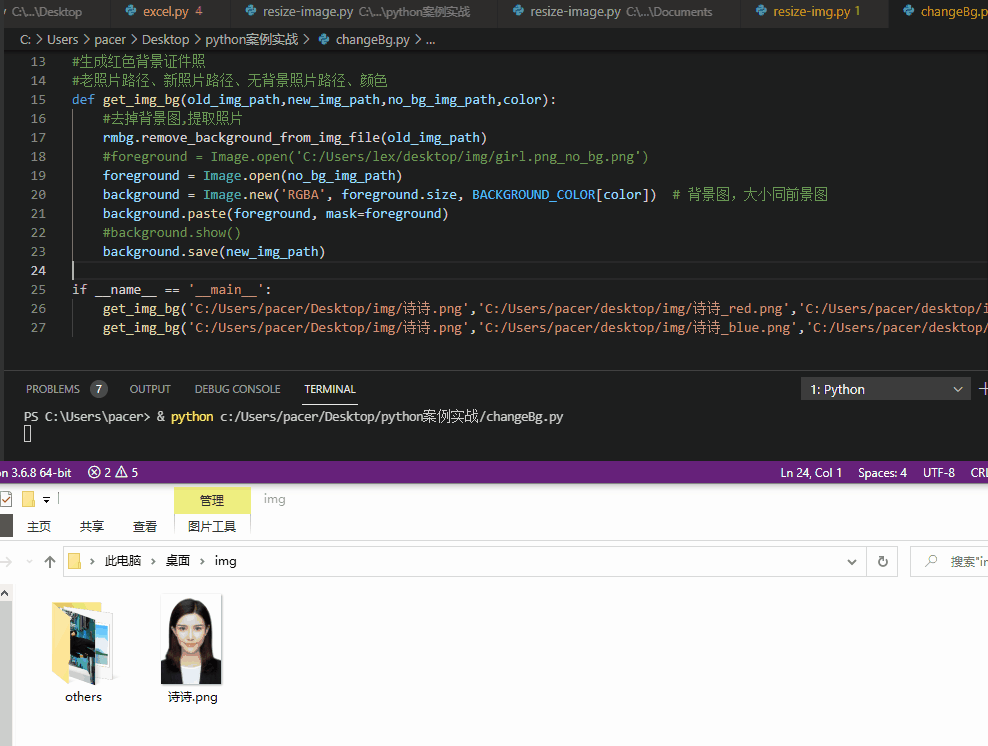
环境准备
此处,我们需要用到两个python模块:pillow和removebg
pillow模块:用于调整照片的像素大小。
removebg模块:用于抠图,调整背景。
#安装python模块 pip install pillow pip install removebg
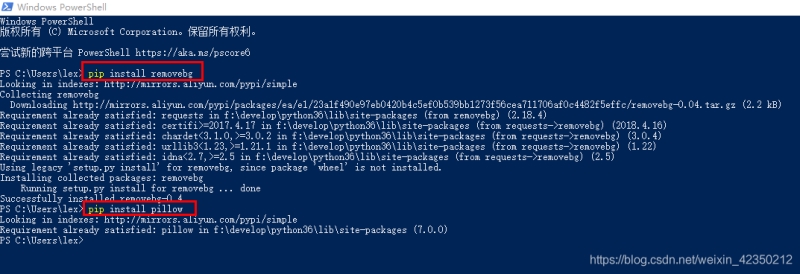
证件照尺寸调整
先来调整尺寸吧,调好了,再来调整背景颜色。
诗诗小姐姐说,她考试要求的照片尺寸:295x413
from PIL import Image
old_img = 'C:/Users/lex/desktop/img/诗诗.png'
new_img = 'C:/Users/lex/desktop/img/诗诗-new.png'
img = Image.open(old_img)
#读取照片尺寸
(x,y) = img.size
#重新设置照片尺寸
x_s = 295 #宽
y_s = 413 #高
out = img.resize((x_s,y_s),Image.ANTIALIAS) #resize image with high-quality
out.save(new_img)
print ('原始照片尺寸(宽x高): ',x,"x",y)
print ('调整后照片尺寸:(宽x高) ',x_s,"x",y_s)照片尺寸调好了
如下图 ↓↓↓

证件照背景调整
1、通过removebg模块的方法,我们可以把人像抠图出来。
2、我们通过颜色背景来定义三个背景颜色
BACKGROUND_COLOR = {
'RED': (255, 0, 0, 255),
'BLUE': (67, 142, 219, 255),
'WHITE': (255, 255, 255, 255)
}3、将抠出来的无背景的图片 粘贴到我们自己画的背景板上
#老照片路径、新照片路径、无背景照片路径、颜色
def get_img_bg(old_img_path,new_img_path,no_bg_img_path,color):
#去掉背景图,提取照片
rmbg.remove_background_from_img_file(old_img_path)
foreground = Image.open(no_bg_img_path)
background = Image.new('RGBA', foreground.size, BACKGROUND_COLOR[color]) # 背景图,大小同前景图
background.paste(foreground, mask=foreground)
background.save(new_img_path)
if __name__ == '__main__':
get_img_bg('C:/Users/pacer/Desktop/img/诗诗.png','C:/Users/pacer/desktop/img/诗诗_red.png','C:/Users/pacer/desktop/img/诗诗.png_no_bg.png','RED')
get_img_bg('C:/Users/pacer/Desktop/img/诗诗.png','C:/Users/pacer/desktop/img/诗诗_blue.png','C:/Users/pacer/desktop/img/诗诗.png_no_bg.png','BLUE')代码一顿执行,所有照片都拿到了
各种背景颜色图片
原图、透明背景、蓝色背景、红色背景图片全部生成。
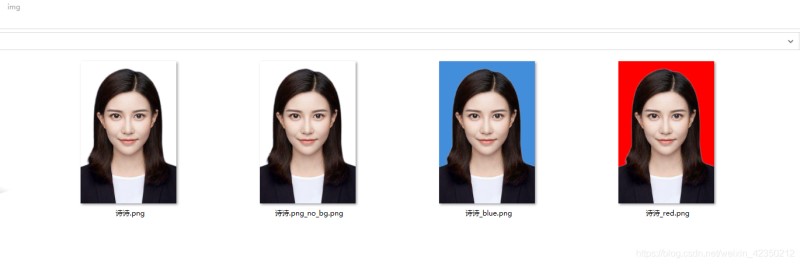
以上是“如何使用python对证件照进行背景换色”这篇文章的所有内容,感谢各位的阅读!相信大家都有了一定的了解,希望分享的内容对大家有所帮助,如果还想学习更多知识,欢迎关注亿速云行业资讯频道!
免责声明:本站发布的内容(图片、视频和文字)以原创、转载和分享为主,文章观点不代表本网站立场,如果涉及侵权请联系站长邮箱:is@yisu.com进行举报,并提供相关证据,一经查实,将立刻删除涉嫌侵权内容。